Correction : Windows 10 se fige / se bloque après la connexion [8 façons]
 En plus de certaines nouvelles fonctionnalités et améliorations, certaines mises à jour de Windows 10 apportent également davantage de problèmes et de tracas pour ses utilisateurs.
En plus de certaines nouvelles fonctionnalités et améliorations, certaines mises à jour de Windows 10 apportent également davantage de problèmes et de tracas pour ses utilisateurs.
Par exemple, de nombreux utilisateurs ont signalé que leur système d’exploitation Windows 10 se fige à la connexion. Plus précisément, les utilisateurs ont été confrontés aux problèmes suivants :
- Windows 10 se fige avant/après l’écran de connexion ;
- Windows 10 se fige à l’écran de bienvenue ;
- Windows 10 bloqué à l’écran de connexion avec un cercle de chargement ;
- Windows 10 se fige au démarrage.
Les causes les plus courantes de ces erreurs sont le matériel obsolète, certains paramètres antivirus, des applications de démarrage qui interfèrent, ou même des mises à jour problématiques.
Si vous avez rencontré l’un des cas mentionnés ci-dessus, consultez les solutions ci-dessous, en les essayant une par une jusqu’à ce que l’accès à votre système d’exploitation soit rétabli.
Comment corriger Windows 10 se fige à la connexion ?
1. Essayez l’outil de dépannage de Windows
- Appuyez sur Touche Windows + S et sélectionnez Panneau de configuration dans la liste.
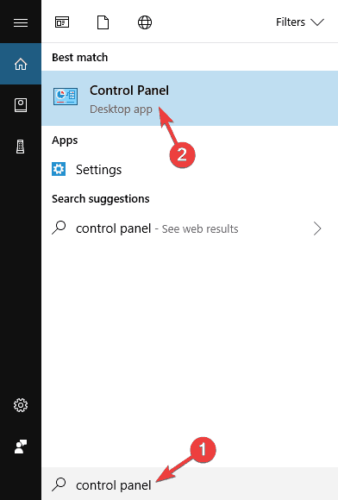
- Allez dans Dépannage.
- Sélectionnez Afficher tout dans le menu.
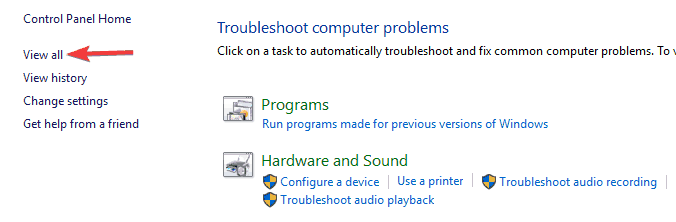
- Sélectionnez Maintenance du système dans la liste et suivez les instructions à l’écran pour compléter le dépannage.
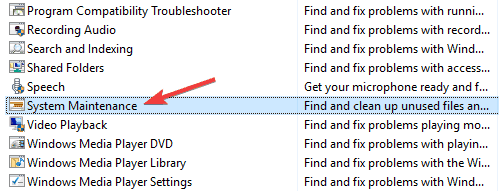
2. Mettez à jour vos pilotes et vérifiez leur compatibilité
Si vous utilisez un ancien appareil, il se peut que certains des pilotes de vos composants soient obsolètes ou peut-être non compatibles avec la dernière version de Windows.
Pour déterminer si vous utilisez des pilotes appropriés, allez dans le centre de mise à jour et de sécurité Windows pour voir s’il y a de nouvelles mises à jour pour votre système.
De plus, vous pouvez vérifier manuellement vos pilotes dans le Gestionnaire de périphériques, ou les télécharger directement depuis le site du fabricant.
Bien qu’il semble peu probable, les nouvelles versions des pilotes pourraient également vous causer des soucis. Si c’est le cas, vous devriez les rétrograder à une version compatible. Pour vérifier si vos nouveaux pilotes sont corrects, procédez comme suit :
- Démarrez votre Windows en Mode sans échec.
- Allez dans Invite de commandes et entrez la ligne suivante :
mmc.exe C:Windowssystem32devmgmt.msc 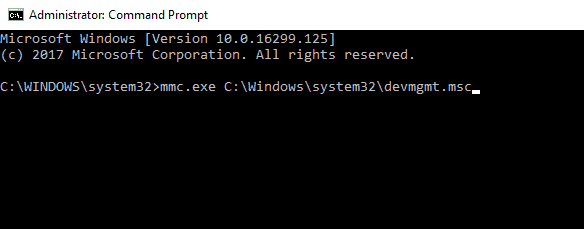
- Ici, vous devriez vérifier les pilotes pour les périphériques suivants :
- Carte audio (indiquée sous Contrôleurs audio, vidéo et de jeu dans le Gestionnaire de périphériques)
- Cartes Wi-Fi/Réseau (indiquées sous Adaptateurs réseau)
- Lecteur de carte
- Carte vidéo (Adaptateurs d’affichage)
Mettez à jour les pilotes automatiquement
Nous recommandons également fortement d’utiliser un outil de mise à jour de pilotes tiers qui vous aidera exactement à cela.
La raison principale pour laquelle vous devriez envisager d’utiliser un outil dédié est d’éviter d’endommager définitivement votre ordinateur en téléchargeant manuellement des versions de pilotes incorrectes.
3. Vérifiez votre antivirus
Si votre version de Windows 10 se fige lors de la connexion, le problème pourrait provenir de votre antivirus. Pour résoudre le problème, il est conseillé d’entrer en mode sans échec et de vérifier la configuration de votre antivirus. De plus, vous pourriez vouloir empêcher votre antivirus de démarrer automatiquement avec Windows.
Si cela n’aide pas, votre dernier recours est de désinstaller votre antivirus. Si vous voulez éliminer ce type de problème à l’avenir, vous pourriez envisager de passer à une autre solution antivirus.
La vérité honnête est que les blocages et dysfonctionnements de l’ordinateur font partie des signes les plus courants qu’un ordinateur est infecté. Dans certaines circonstances, un logiciel malveillant submerge votre système en lançant de nombreuses applications en arrière-plan qui utilisent la mémoire de votre ordinateur et provoquent son blocage.
Il est nécessaire d’effectuer une analyse de logiciels malveillants en utilisant la solution antivirus la plus appropriée si votre ordinateur se fige toujours après le redémarrage.
Vous pouvez donc être assuré qu’en utilisant un antivirus compatible, votre système restera sain et parfaitement protégé en temps réel, sans impact négatif sur votre appareil.
4. Vérifiez vos programmes de démarrage
- Ouvrez le Gestionnaire des tâches. Vous pouvez le faire en appuyant sur Ctrl + Shift + Esc.
- Sous l’onglet Démarrage, vous verrez tous les programmes qui se lancent avec votre système.
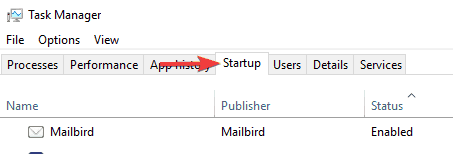
- Désactivez tous les programmes que vous ne souhaitez pas lancer à la connexion en faisant un clic droit sur eux et en choisissant Désactiver.
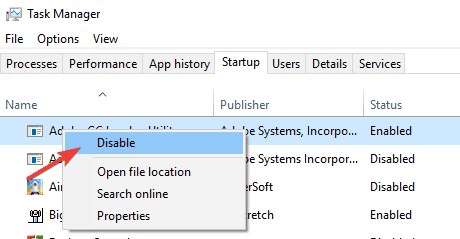
Après avoir désactivé toutes les applications de démarrage, vérifiez si le problème persiste.
Selon certains utilisateurs, parfois la cause de ce problème peut être le logiciel préinstallé HP.
De nombreux ordinateurs sont fournis avec des applications préinstallées, et parfois ces applications peuvent interfèrer avec votre système d’exploitation et provoquer des blocages.
Si vous connaissez déjà l’application problématique, mais que vous ne pouvez pas vous connecter à Windows 10, accédez au Mode sans échec comme indiqué précédemment et essayez de supprimer l’application à partir de là.
Parfois, il est nécessaire de supprimer tous les fichiers et entrées de registre associés à une certaine application pour résoudre le problème.
Faire cela manuellement peut être difficile, il est donc toujours préférable d’utiliser un logiciel de désinstallation. ** C’est parfait pour cette tâche car il supprime automatiquement tous les fichiers associés à l’application problématique, alors assurez-vous de l’essayer.
5. Utilisez la restauration du système
- Entrez en Mode sans échec.
- Appuyez sur Touche Windows + S et entrez restauration du système. Choisissez Créer un point de restauration dans le menu.
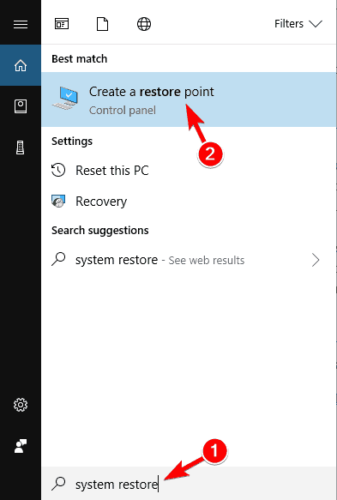
- Cliquez sur le bouton Restauration du système.
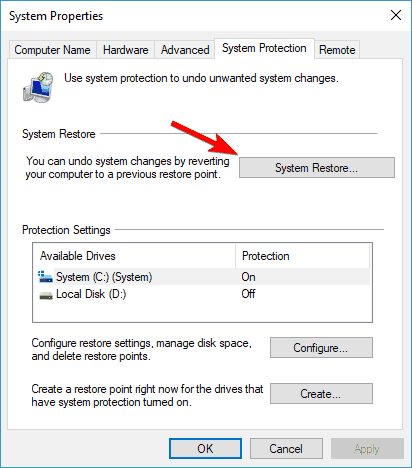
- Dans la nouvelle fenêtre, cliquez sur Suivant.
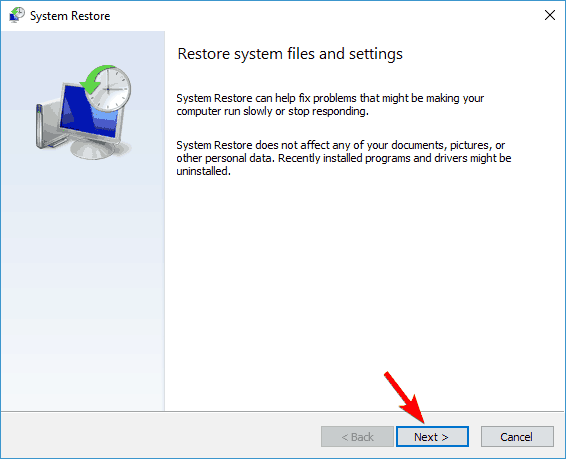
- Si disponible, cochez l’option Afficher plus de points de restauration. Sélectionnez le point de restauration souhaité et cliquez sur Suivant.

- Suivez maintenant les instructions à l’écran pour compléter le processus de restauration.
Si vous ne pouvez pas accéder au mode sans échec à cause de ce problème, vous pouvez restaurer Windows 10 à partir du menu de démarrage avancé. Pour ce faire, suivez ces étapes :
- Redémarrez votre PC plusieurs fois pendant la séquence de démarrage.
- Si cela est fait correctement, vous verrez une liste de trois options. Sélectionnez Dépanner > Options avancées > Restauration du système.
- Une fois que vous commencez la restauration du système, suivez les instructions à l’écran pour ramener votre PC à son état d’origine.
Si vous parvenez à résoudre votre problème, il est important de mentionner que vous devez empêcher la mise à jour problématique de s’installer.
Windows 10 télécharge automatiquement les mises à jour manquantes, mais vous pouvez consulter ce guide et apprendre comment bloquer certaines mises à jour de s’installer. Une fois que vous bloquez la mise à jour problématique, vous ne devriez pas avoir d’autres soucis à l’avenir. En savoir plus sur ce sujet
- Windows 10/11 se fige aléatoirement : 7 solutions sûres pour résoudre cela
- Correction : L’ordinateur se fige et redémarre [Guide complet]
6. Déconnectez le matériel inutile
Selon certains utilisateurs, parfois votre matériel peut causer l’apparition de ce problème. De nombreux utilisateurs ont signalé que divers appareils USB tels que des disques durs externes ou des adaptateurs Wi-Fi USB peuvent provoquer l’apparition de ce problème.
Dans ce cas, nous vous conseillons de déconnecter tous les appareils USB, sauf votre clavier et votre souris, et de redémarrer votre PC. Votre appareil Windows 10 devrait se lancer sans problèmes.
Gardez à l’esprit que vous pourriez devoir déconnecter tous vos appareils USB chaque fois que vous démarrez votre PC, ce qui peut être un peu contraignant.
7. Installez les mises à jour manquantes depuis le Mode sans échec
- Entrez en Mode sans échec comme mentionné dans la première solution.
- Appuyez sur Touche Windows + I pour ouvrir l’application Paramètres.
- Allez dans la section Mise à jour Windows.
- Cliquez maintenant sur le bouton Vérifier les mises à jour.
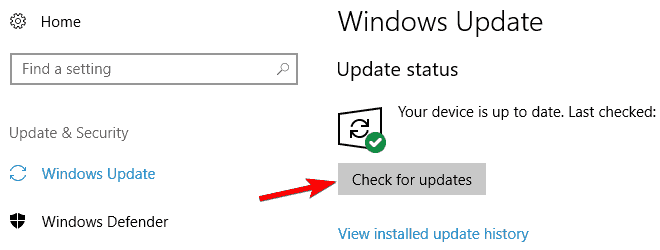
Windows 10 va maintenant vérifier les mises à jour disponibles. Si des mises à jour sont disponibles, elles seront installées en arrière-plan. Une fois les mises à jour installées, vérifiez si le problème persiste.
8. Autorisez les utilisateurs à se connecter automatiquement
- Entrez en Mode sans échec, comme montré précédemment.
- Appuyez sur Touche Windows + R pour ouvrir la boîte de dialogue Exécuter. Entrez netplwiz et appuyez sur Entrée ou cliquez sur OK.
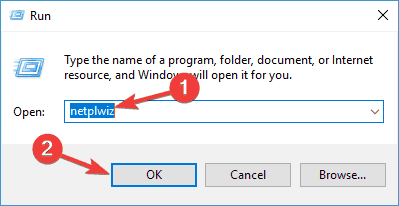
- Décochez Les utilisateurs doivent entrer un nom d’utilisateur et un mot de passe pour utiliser cet ordinateur. Cliquez ensuite sur Appliquer et OK.
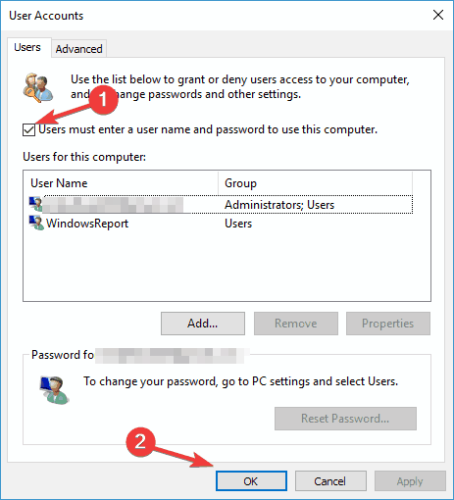
- Entrez votre mot de passe deux fois et cliquez sur OK pour confirmer.
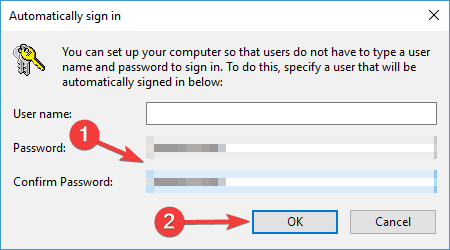
Après avoir fait cela, redémarrez votre PC et vérifiez si vous pouvez vous connecter automatiquement à votre compte. Gardez à l’esprit qu’activer la connexion automatique peut réduire la sécurité de votre PC, surtout si vous le partagez avec d’autres.
C’est tout. Si vous avez des commentaires, suggestions ou peut-être d’autres solutions liées à ce sujet, nous vous serions reconnaissants de les partager avec nous dans les commentaires.
En cas de doute sur des solutions spécifiques à Windows 10, assurez-vous de consulter notre page de dépannage Windows 10.
Pour d’autres guides tout aussi utiles et plus généraux, allez dans le Hub Windows 10.













